cubase没录音弹了怎么恢复
本视频我们来说一下如何解决 q 贝斯没有声音的这一个问题。我们在 q 贝斯里播放音频,发现播放指针在动,但是没有听到任何声音的话,很大一部分原因是声卡的问题。我们的电脑也会有自带的声卡, 但是电脑自带的声卡一般情况下是集成声卡,我们想用 qbas 录音混音或者编曲的话,一般情况下需要一个外置的独立声卡,不同品牌型号的独立声卡会有自己对应的驱动,我们安装好对应的驱动之后,打开 qbas 上方的工作室, 然后点击工作室设置,再点击左边窗口里的 vst 音频系统,然后打开右边窗口的这一个位置,选择我们对应的声卡。如果安装好驱动,在这个地方都没有找到我们对应的声卡的话,那很有可 可能是声卡不兼容或者是纯娱乐声卡。如果大家暂时没有购买声卡的打算,又想体验一下 q 贝斯的话,下面给大家推荐一款虚拟声卡软件。 打开了虚拟声卡界面之后,我们要打开这一个地方,然后选择电脑的声卡,然后打开这一个地方,再次选中我们的声卡, 完了之后回到 q 贝斯里面,打开刚才的页面,把这里切换成我们的虚拟声卡,最后在电脑的输出这里也要选中我们的虚拟声卡,完了之后,我们就可以回到 q 贝斯里正常播放音频了。 好了,本视频内容就到这里,我们下次再见。点赞加关注,下次更新不迷路!
粉丝8260获赞2.9万
相关视频
 02:33查看AI文稿AI文稿
02:33查看AI文稿AI文稿哈喽,大家好,我是你们的黄老师,今天给大家讲一下怎么解决 q 贝斯没有声音的问题。首先如果你有独立声卡的话,我们需要先安装好声卡,然后在 q 贝斯软件内设置相应的驱动,声卡安装好之后打开 q 贝斯, 找到工作室,工作室设置,然后在音频系统下右边找到驱动, 这里点开找到属于你自己的驱动啊,你自己声卡的驱动,那么如果这里找不到自己的驱动呢?可能是你没有安装好,或者是你的声卡不支持 asio, 或者是你的声卡是纯娱乐声卡, 那么你需要解决这些问题才可以,那么声卡设置好之后呢啊,速度的话就会有声音了,然后 安装完成之后呢,我们需要重启电脑,打开软件,然后还要右键右下角的这个小喇叭,这个小喇叭,然后呢选择声音 播放这边啊,然后找到自己的这个呃自己的声卡,然后将它设为默认池,选择之后设为默认池就可以了, 这边我已经设置好了,然后呢点确定就可以了,那么如果你没有独立声卡,使用的是系统自带的声卡的话,那么在这边啊驱动选择的时候,我们只要选择第一个这个 选择这个就可以了,这个就是系统自带的声卡,那么如果做完以上操作还是没有声音的话,我们这个时候需要打开 调音台啊,电脑的话是 f 四部分,笔记本需要 fn 加 f 四,打开我们的调音台,然后在这里输入啊,输入输出,我们这边是需要如果啊你有独立声卡的话,这边啊选择你的独立声卡的名字就可以了, 然后这边的话默认是一二输出的话啊,选择好自己的声卡,然后呢这边会自动默认 就可以了,这边设置好之后,输入输出之后呢,然后就会有声音了。在做完这些操作之后呢,大家一定要看清楚啊,是否给轨道禁了音啊,扬声器是否打开了,音量是否打开了,然后呢再确定是否有声音。那么做完这些操作,基本上啊,你的 q 倍词基本上就是会有声音的。好的,那么我们的这个问题就讲到这里,希望能够帮助到大家。
1643子期-黄老师 02:01查看AI文稿AI文稿
02:01查看AI文稿AI文稿大家好,接下来的视频呢,我会教大家用库贝斯五录音的最简单的方法,有想学的朋友可以点点关注。我的视频内容包含库贝斯的安装设置,录音,最后导出成品,分几期视频讲解。 接下来呢,我们先从安装讲起。好,这是库贝斯的安装程序包, 我们在安装的时候呢,只需要根据这个顺序把它整个安一遍就好了,因为我已经安过了,所以这个界面稍微有点不同。 好的,这个库贝斯就安装完了,我们现在打开看一下。 好的,当我们打开库贝斯之后呢,我们会看到它是一个英文版的界面, 然后我们现在呢,呃,就把它安装好了。接下来呢,下一个视频我来告诉大家如何把它变成中文的一个界面。
473涛哥混音师🎤 音频工匠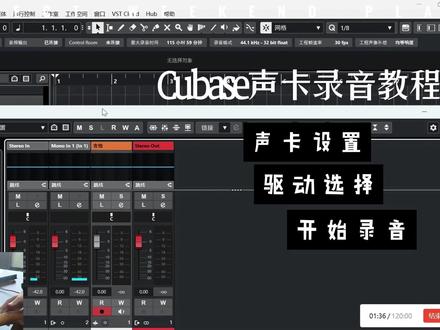 02:06
02:06 02:52查看AI文稿AI文稿
02:52查看AI文稿AI文稿大家好,当我们把这个库贝斯的所有的设置全部设置完之后,我们就可以愉快的录音了。那我们在录音之前的第一步呢,首先要建立一个这个文件夹,这个文件夹呢是用来 储存我们所有录音的这个片段的录音的工程全部要放到这个里面,然后比方说这个是伴奏,我们要把伴奏放到这个录音的这个文件夹里边。 好,接下来呢我们打开库贝斯点文件新建工程,库贝斯给了我们一些这个工程的模板啊啊,但是我们用这个空白的就 ok 了,好点确定,这个时候呢他会提示你啊, 这个工程存放的这个目录,我们刚才建的文件夹叫录音好了,我们去把它选一下,然后点确定 好的这个工程呢,首先我们建立好了,建立好了之后呢我们第二步需要建立这个轨道,我们 我们在唱歌的时候呢,肯定要先有一个立体声的轨道,我们去点右键新添加音频轨道,在这个地方去选择立体声点,确定, 然后呢这点右键需要再创建一个单声道的轨道,用来录制我们的人生。 然后这个时候呢我们点文件,点导入音频文件,把我们刚才的那个伴奏呢导进来。 好的,当我们的这个伴奏倒进来之后呢啊,我们现在把这个小喇叭点开, 点开之后呢我们就可以听到自己说话的声音了,然后呢再把这个录制点开,点上面的这个 走带录制,这样的话我们就可以录制我们的声音了,哈喽哈喽,一二三四五六七,一二三四五六七。 好的,这样的声音我们就可以录制到我们这个库贝斯里边了。
383涛哥混音师🎤 音频工匠 01:22查看AI文稿AI文稿
01:22查看AI文稿AI文稿q 呗死没声音咋整?哈喽,大家好,我是不小雨,今天我们来讨论一下 q 呗死没有声音怎么办? 很多朋友都会遇到这种情况,为什么我克贝斯昨天还用的好好的,今天一打开就没有声音了?那今天我们来解决这个问题。 首先检查你现在正在使用的声卡硬件是否全部连接,无音量是否正常开启。接着打开 q 位死找到工作室,打开工作室设置,检查一下驱动选择是否正确, 确定完毕后,再检查一下音频连接的输入输出是否多一选择。这些都没有问题的情况下,一般来说是有声音的,如果还是没有,那我们可以打开电脑的声音系统, 检查一下默认设备是否已经选择正确。另外还有一种情况,科贝斯恢复正常了,有声音了。可是在使用科贝斯的过程中,我打开其他的软件没有声音,那是为什么呢? 就是因为我们科贝斯在运行过程中会独占我们的声卡驱动。 oh my god! 想解决这个问题也非常简单,只需要在我们的 vs t 音频系统中点击选择释放驱动,这样在使用科贝斯的过程中,其他的软件也可以发出声音啦。
313Theones不小宇 01:34查看AI文稿AI文稿
01:34查看AI文稿AI文稿哈喽,大家好,欢迎收看噪音所课堂,今天我们来说一下录音功能, 我们要录音的话,首先要有话筒,然后把它接到去声卡上,再一起接到去电脑里边,然后下载声卡的相关驱动,在 qbase 里面选择相对应的声卡驱动即可,这些教程一般卖设备的商家也会有提供 好了,连接好设备之后,我们在 qbase 里面新建音频轨道。新建音频的时候我们要注意了,这个地方一般情况我们都是选择单声道,如果选择了立体声或者其他选项的话,我们录出来的声效则有可能是 一边有声音一边没有声音的。选择好之后确认添加轨道,添加完轨道之后,我们要检查这一个 小红点有没有被点亮,如果没有的话,我们要手动把它点亮才能激活录音功能。准备好了之后,我们找到下方菜单栏的这个圆圈按钮,点击一下即可开始录音,或者我们按键盘的快捷指令 f 二打开走袋也可以找到这个按钮。 还有更快捷的方法,我们直接找到键盘的快捷指令,新号键,点击一下即可开始录音。然后 我们再点一次录音按钮,他就会停止录音,但是停止了之后光标还在继续移动,那如果我们正在录音的时候点击空格键暂停的话呢?他就会暂停录音,而且光标不会继续移动。好了,本视频内容就到这里,我们下次再见。点赞加关注,下次更新不迷路!
299造音所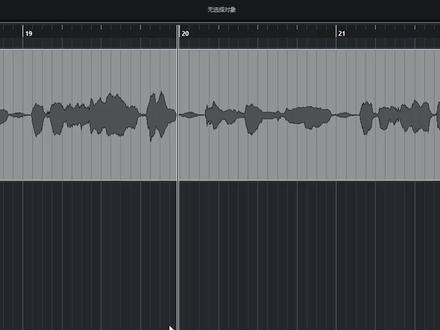 00:45查看AI文稿AI文稿
00:45查看AI文稿AI文稿如果你对录音的后半段不满意,前半段需要保留,那就按住 ctrl 键,在分界点上面创建左定位点,那然后打开走在控制器上的切入快捷键的是 i。 好,那此时只要前面正常播放到左定位点会自动开启录音。 如果是前半段录音不满意,后半段满意,那按住 alt 键创建右定位点,关闭切入,打开切出 快捷键呢?是 o, 然后正常开始录音,到右定位点会自动停止录音。如果是对中间一句话不满意,那可以用左右定位器把这句话框出来,同时打开切入切出正常播放 到左定位点会自动开启录音,到右定位点会自动停止录音。这个技巧特别适合用来补路,学会的记得点赞收藏!
1237音律屋 01:36查看AI文稿AI文稿
01:36查看AI文稿AI文稿大家好,上个视频呢,我们说了库贝斯五的这个安装方法,安装好了之后呢,我们要对他做一个汉化,这里有一个汉化包,嗯,有一个 中文的一个翻译,然后我们去找到库贝斯的这个安装目录, 打开库贝四五的这个安装目录,我们只需要把刚才的复制的这个,呃,中文的这个翻译给他复制到这里覆盖一下就 ok 了。 好的,这个时候当我们在打开的时候,打开库贝斯的时候,他就 我已经是可以去选择中文了。 好的,当我们打开库布斯之后呢,他还是会让你去选择,你现在是需要打开一个之前的工程还是新建一个工程,这个时候呢?还是英文,我们去把它设置成中文。 好,我们看到最下边就是中文的选择,然后选了中文之后我们点 ok, 然后他会告诉你需要去重启一下。 好了,这个就是库贝事物中文翻译的一个方法。
176涛哥混音师🎤 音频工匠 08:37查看AI文稿AI文稿
08:37查看AI文稿AI文稿朋友们大家好,本期的视频主要讲解如何教大家在零基础的情况下快速上手 qbax 这款速度软件。 在进入软件之前,我们要知道 qbs 是需要声卡才能运行的,要不然就会没有声音,所以我们要确保声卡和麦克风的调试是正确的。 对于刚刚想入手声卡的朋友,我这里推荐的声卡是百琳达的 umc 二二麦克风推荐的是删讯的 q 七或者是德讯的 pck 五百,这些对于基本的调音和录音已经完全够用了。 但有一些人说没有声卡就不能使用了吗?当然不是,这个时候我们就需要一款虚拟声卡,当然已经有声卡的朋友可以自行跳过这一段。对于虚拟声卡,我这里推荐的是 worce meter, 我们可以打开看一下。 对他我们可以看到他是分为一个香蕉版本和一个土豆版本,但很明显土豆版本更加专业,他的通道也更多,所以香蕉版本我们暂时够用了。点击这里下载好以后,我们打开它, 可以看到这就是他一个大致的界面。这里分为三个通道,每个通道都可以自动识别到你的麦克风, 如果想混音的话,麦克风是必不可少的,但对于虚拟声卡,一些价格非常便宜的 usb 麦克风也可以轻松驾驭。在这里麦克风的选择我就不用过多赘述了。在这些基本准备做好后,我们就可以打开苏州软件, 大家可以看到我这里的版本是 q base。 十点五,我们下载好软件后打开它, 我们看到这里有很多的选择,但最长久的就是第一个最近和最后一个,其他 下方我们可以选择工程存放的位置,他默认的是 c 盘,但是我们可以将它放置在 d 盘里,都设置好后,我们点击窗帘空白, 可以看到这个地方,整个页面大概可以分为三个区域啊,最左边的区域就是观测区, 可以调节一下轨道的音量输入什么的,中间呢就是编辑轨道的区域,我们可以在这里添加各种的轨道。我们下一步就是要速轴软件认识我们的声卡,我们首先打开工作室,点击工作室设置,在这里可以看到有一个 vs 音频系统,这里他就可以自动识别到我们的声卡,我这里是用虚拟声卡演示,所以他识别的就是我们的虚拟声卡。最后我们确定我们还需要一步点击键盘上的 f 四,可以看到这里还有输入和输出,我们要确保这里的输入和输出也是已经识别到了我们的声卡。 好,到这里我们的电脑和声卡的调试就差不多了,下面我教大家如何对人声进行处理。首先我们创建一个音频轨道,注意是单声道, 点击窗口文件导入音频文件,我随机选取一段人生, 大致听一下该说的,别说了, 按 ctrl 键我们可以滚动鼠标,可以随意的放大和缩小。 好,我们双击这条轨道,可以看到这里可以对他的音调进行处理,我们点击这一个小箭头,可以看到电脑已经把我们的每一个音调了,已经分析出来了,就在这里我们可以随意改变他的音高, 也就是一个简单的修音,我们大致听一下,该说的别说了,比如说我们认 认为哪一个音有点不准,我们可以随意调节一下,做一个演示,比如说第一个音,我们可以随意的拖拢他的音高, 但是这个软件我用的不是特别多,在这里推荐一个插件叫做麦乐迪,给大家演示一下。 这是一款插件,需要单独去下载,我们把它录进去,让他来分析一下音频,让他识别一下,你懂的就够了。 好,我们选择可以看到他已经自动的识别出来了,包括这个软件也可以处理一些呼吸声 或什么。好,我们点击这个按钮,可以看到这里,他会对我们每一个音进行一个自动的归位, 我们首先 ctrl 加 i 全选好,我们先随意,尽量不要拉太多拉,拉到中间差不多就行了。这个,这个,这个勾号一定要勾上。 好,确定可以看到他已经自动的把我们一些不太准的音自动的给修复了,我们大概听一下, 该说的别说了,但是很明显有的音他调的也有一点啊不太对,所以说还是需要我们手动的调一下。在这里我们可以调节一下呼吸声,比如一些该有的呼吸, 呼吸声太大了,我们就可以用它压缩一下,声音小一点,对,这个是可以调节呼吸的。 好,这个讲完我们再讲解一下如何对人生加一点混响。在这里我使用的是 se 这个东西, 这个插件是 qbs 自带的,不需要在额额外下载。好,我们打开它可以看到这里有很多的旋钮,这里是它的混合,还有是 mix, 我们大概啊调个百分之三十或四十就行, 在这个窗口里呢,他已经有很多给我们啊,自动好了一些,像套餐一样吧,你可以自动选择,看看你喜欢哪一种混响的模式,在这里我用的最多的就是这一个,大家可以尝试一下, 他已经自动的帮我们。嗯,已经选择好了,这个时候他的 mix 是百分之二十。好,我们再听一下,感觉 该说的别说了,这样听可能感觉到他的混响还是有点大,但是把它加入到伴奏里面的时候应该就差不多了, 我们也可以调节一下他的 eq, eq 的道理也差不多,刚开始的时候自己不太清楚怎么 eq 的话,在这个窗口里就已经有很多套餐了,可以供我们自主选择。选取一个你最喜欢的声音, 比如说有的人喜欢唱电音,有的人喜欢唱唱抒情的,都可以在这里自己的选择,我常用的就是这一个, 你懂的就够了。刚开始的时候啊,婚姻的时候不需要太多的插件啊,我们只需要一些他自带的就可以了。 但有的人唱歌他有一些口音啊,不是口音,有一些齿音什么的,在这里我们可以稍稍微的消除一下,用的是 这个,我英语不太标准,我就不念了,我们打开它听一下,这里可以看到他也有很多消除齿音的一些啊,一些的已经供你选择的东西,我常用的是这一个。 好,讲到现在,我们对于一些最基础的婚姻已经基本的掌握差不多了,当然这些就是对于一些 些小白,比如说就想体验一下 cubats, 或者想知道修音是怎么修的啊,这些就是一些非常基础的。嗯,有电脑的同学可以稍微尝试一下。好,如果你喜欢本期的视频,不要忘记一键三连,我们下期再见。
208FLY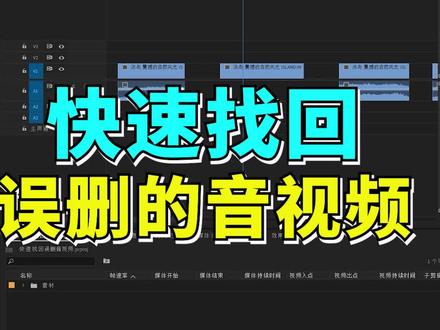 00:19查看AI文稿AI文稿
00:19查看AI文稿AI文稿误删的音频怎么找回?特别是这种已经无法撤销的工程文件?其实我们只要选中对应的素材,按快键 f, 在出现的素材原面板中,我们只需要选择这个代表音频的按钮,拖动到时间轴对应位置就可以了。恢复误删的视频也是同样的操作,绝对有用,就请点个赞吧!
927Pr剪辑之光-李兴兴 01:17查看AI文稿AI文稿
01:17查看AI文稿AI文稿哈喽,大家好,欢迎收看噪音所课堂,今天我们来说一下监听功能, 我们在录音的时候,想要在耳返里面听到自己的声音的话,要把这个位置的小喇叭点亮, 点亮了之后呢,即使现在我没有录音,我说话的声音也可以听得见的。打开了监听之后,在录音的时候我们可以清晰的听到自己的声音,这样子就更加容易可以录出更有质感的声音。但是我们录完之后想要听一下这一段音频的话呢,是听不到的, 要把这个监听喇叭关掉才可以听得到。我们每次录音都要打开监听才能听到自己的声音,录完之后又要把它关掉才能听到音频的声音,这样子非常麻烦,现在我就教大家一个非常方便的方 方法。首先我们打开编辑栏,找到首选项,打开之后我们点开这个 vst, 然后在右边的自动监听这里选择,当录音运行选择了这个选项之后,当我们开始录音的时候,监听就会自动打开,然后我们结束录音的时候,监听就会自动关闭,非常实用。好了,本视频内容就到这里,我们下次再见。点赞加关注,下次更新不迷路!
1031造音所 01:39查看AI文稿AI文稿
01:39查看AI文稿AI文稿大家好,这里是英绿屋 q 被子教程系列,今天所要讲的是解决 q 被子的声音问题。 如果你没有该软件,可在公众号用礼物后台回复 q 倍四,获取安装包,即安装教程。不少新手在用 q 倍四的时候出现了没有声音的情况,关于这类问题,首先确定电脑的播放设置是否正确。 其次打开工作室中的工作室设置在 qs 八中是设备中的设备设置。 点击 vst 音频系统,这边可以选择你的声卡,如果你没有独立声卡,可以选择虚拟声卡,在这推荐 水果软件自带的虚拟声卡,也就是这个非常好用,大部分的声音问题都能完美解决,只需要安装水果软件后,在这便能显示了。选择好后,如果你想要在打开 q 配置的同时,也能在电脑其他媒体端播放有声音, 就将这个打勾在 qs 缩小至后台时,驱动便会释放出来给其他软件。如果这些设置好后还是没有声音, 那么按 f 四在输入和输出中检查下是否设置正确,然后重启软件,百分之九十的声音问题都能解决了。 如果还是不能解决,那么建议你买一块独立声卡,这样肯定没有问题了。以上便是 q 为四的声音相关问题,微信公众号应用。
1037音律屋 01:01查看AI文稿AI文稿
01:01查看AI文稿AI文稿qbas 录音小技巧自自动监听 qba 在录音时需要手动打开或关闭监听。录制过程中打开监听可以听到录制的声音。 录制完成后要手动关闭监听,才能听到录制好的音频。 那如何在录音时自动打开或关闭监听呢?首先进入拼好设置,找到 vst。 现在自动监听选择的是手动模式, 切换为磁带机风格,点击确认 这是录音实惠。自 动启用监听, 播放时监听会自动关闭。
34近音
猜你喜欢
最新视频
- 1825咸蛋超仁






